Cara Mengetik dalam Bahasa Lain di Papan Ketik Mac

Apakah Anda ingin menulis dalam bahasa lain di Mac Anda? Apakah Anda sedang belajar bahasa baru atau perlu berkomunikasi dengan orang lain dalam bahasa asli mereka, sistem operasi Mac menyediakan dukungan bawaan untuk berbagai bahasa. Dalam artikel ini, kami akan membimbing Anda langkah demi langkah untuk menulis dalam bahasa lain di Mac Anda, sehingga Anda dapat mengekspresikan diri dengan efektif.
Bahasa di Papan Ketik Mac
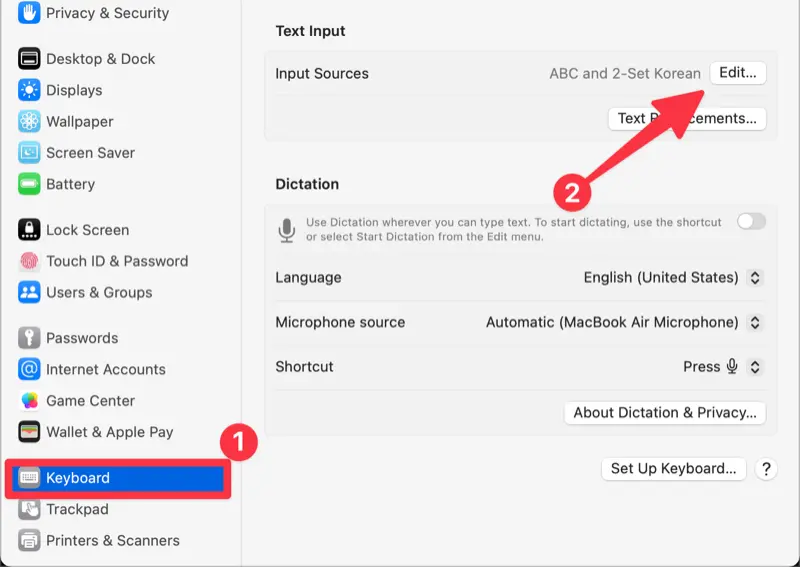
Di Mac, buka Pengaturan Sistem dan pilih menu [Papan Ketik] di sidebar. Kemudian klik tombol Edit di bagian [Sumber Input].
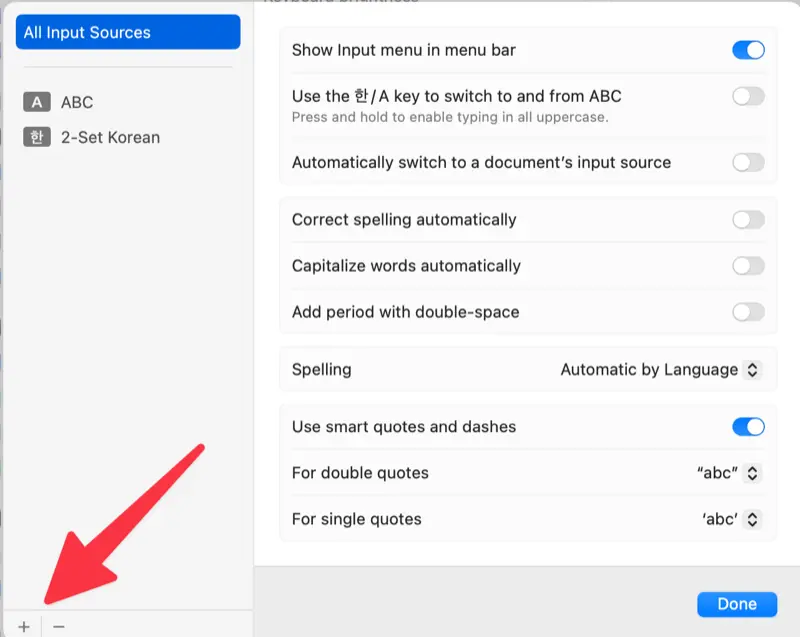
Di Sumber Input, Anda dapat mengatur pengaturan papan ketik untuk setiap bahasa dengan lebih rinci. Untuk menambahkan papan ketik untuk bahasa lain, klik tombol + di pojok kiri bawah.
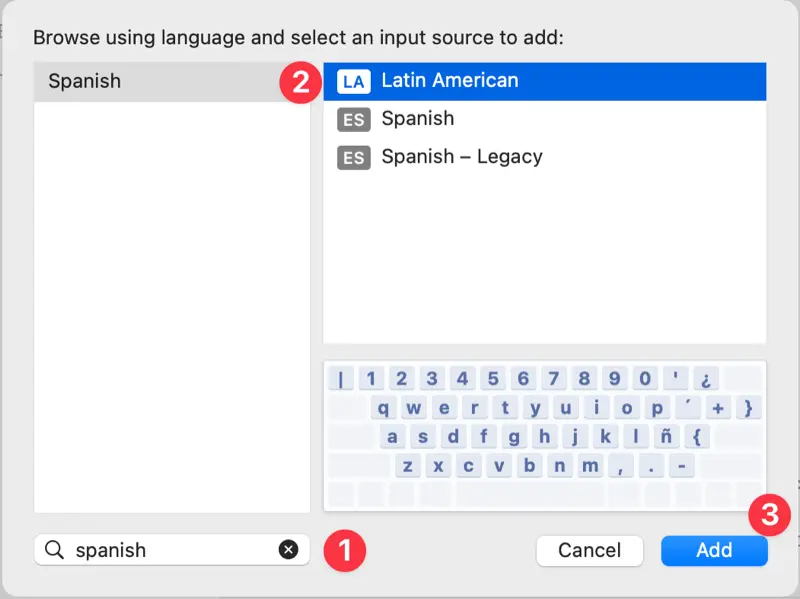
①. Pilih bahasa untuk masukan papan ketik dari daftar di sebelah kiri atau cari bahasa tersebut di bilah pencarian di bawah.
②. Pengaturan papan ketik bisa sedikit berbeda untuk setiap bahasa. Pilih bahasa papan ketik berdasarkan negara Anda atau lihat pratinjau di bawah.
③. Setelah Anda membuat pilihan, klik tombol Tambah.
Beralih Bahasa Ketik dengan Cepat
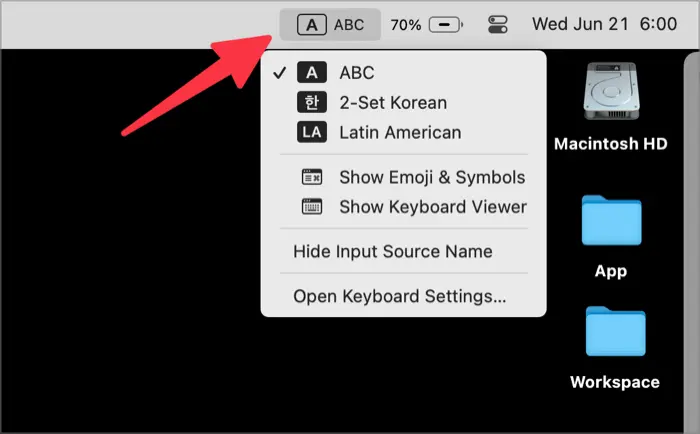
Anda dapat memeriksa semua bahasa papan ketik yang sedang digunakan saat ini di menu bar Mac Anda. Dari sana, Anda dapat memilih bahasa untuk langsung mengubah pengaturan bahasa papan ketik.
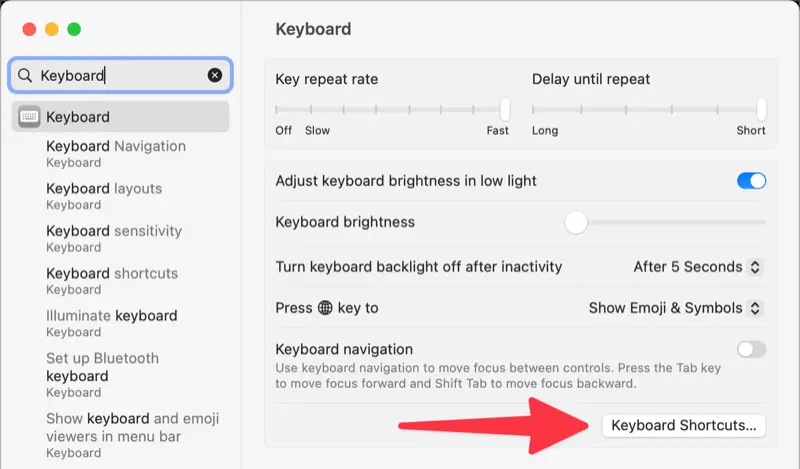
Di pengaturan Mac, klik tombol [Pintasan Papan Ketik..] yang terdapat dalam pengaturan ‘Papan Ketik’.
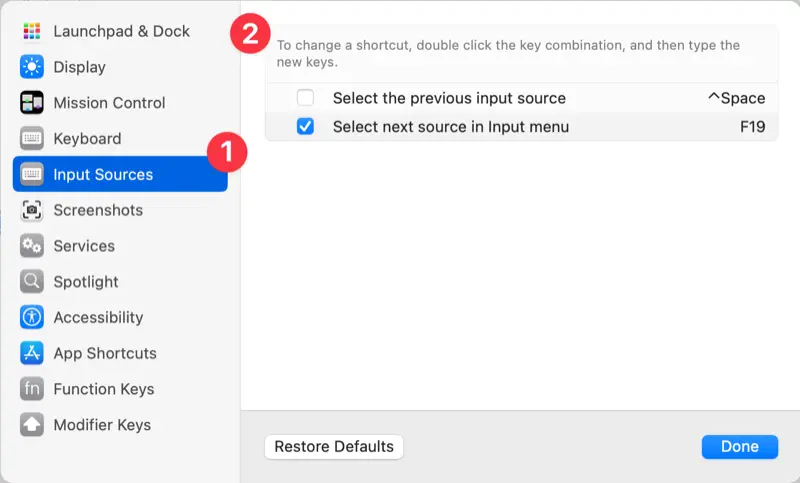
①. Pilih [Sumber Input].
②. Pilih fungsi yang akan digunakan untuk beralih bahasa, masukkan pintasan yang nyaman, dan klik [Selesai].
Sekarang, mari buka editor teks dan coba beralih bahasa langsung dengan mengetik. Dengan cara ini, Anda dapat dengan cepat mengetik dalam berbagai bahasa di Mac Anda. Saat Anda menambahkan sumber input, bahasa akan otomatis ditambahkan ke daftar bahasa yang disukai dalam pengaturan bahasa dan wilayah.